嘿,各位果粉!换新iPhone的兴奋劲儿,想必大家都懂,但随之而来的一个现实问题就是:我旧手机里那么多常用的、精心排列的App,要怎么才能完整地搬到新手机上呢?别担心,这个过程比想象中要简单得多,苹果为我们设计了一套无缝衔接的数据迁移方案,让你轻松告别繁琐的重新下载。

核心方法:快速开始,一键迁移
这是苹果官方最推荐、也是最便捷的方法,它的原理是利用设备间的无线连接,直接将旧手机的所有数据,包括App及其排列位置、账户信息等,完整地传输到新手机。
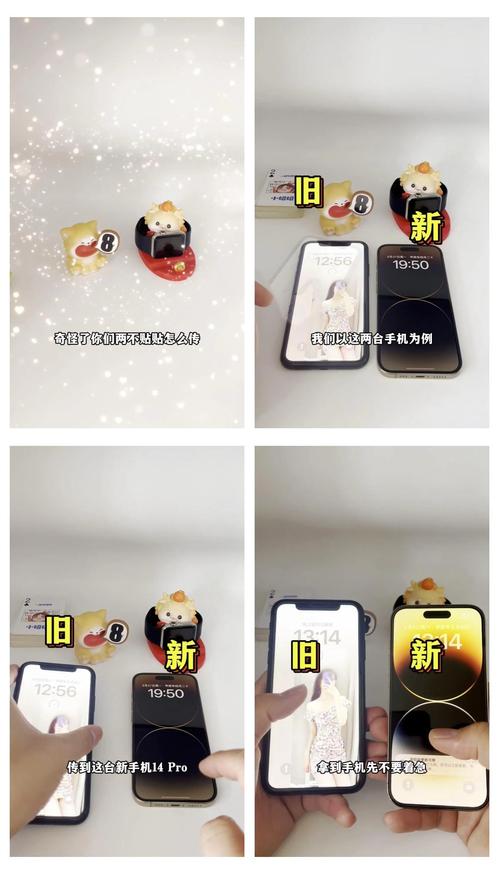
操作步骤如下:
-
准备工作: 确保两台iPhone放在一起,且都已接入电源(防止中途断电),新手机需要是未激活状态,或者你可以先将其抹掉所有内容和设置,重新开始,检查两部设备的蓝牙是否都已开启。
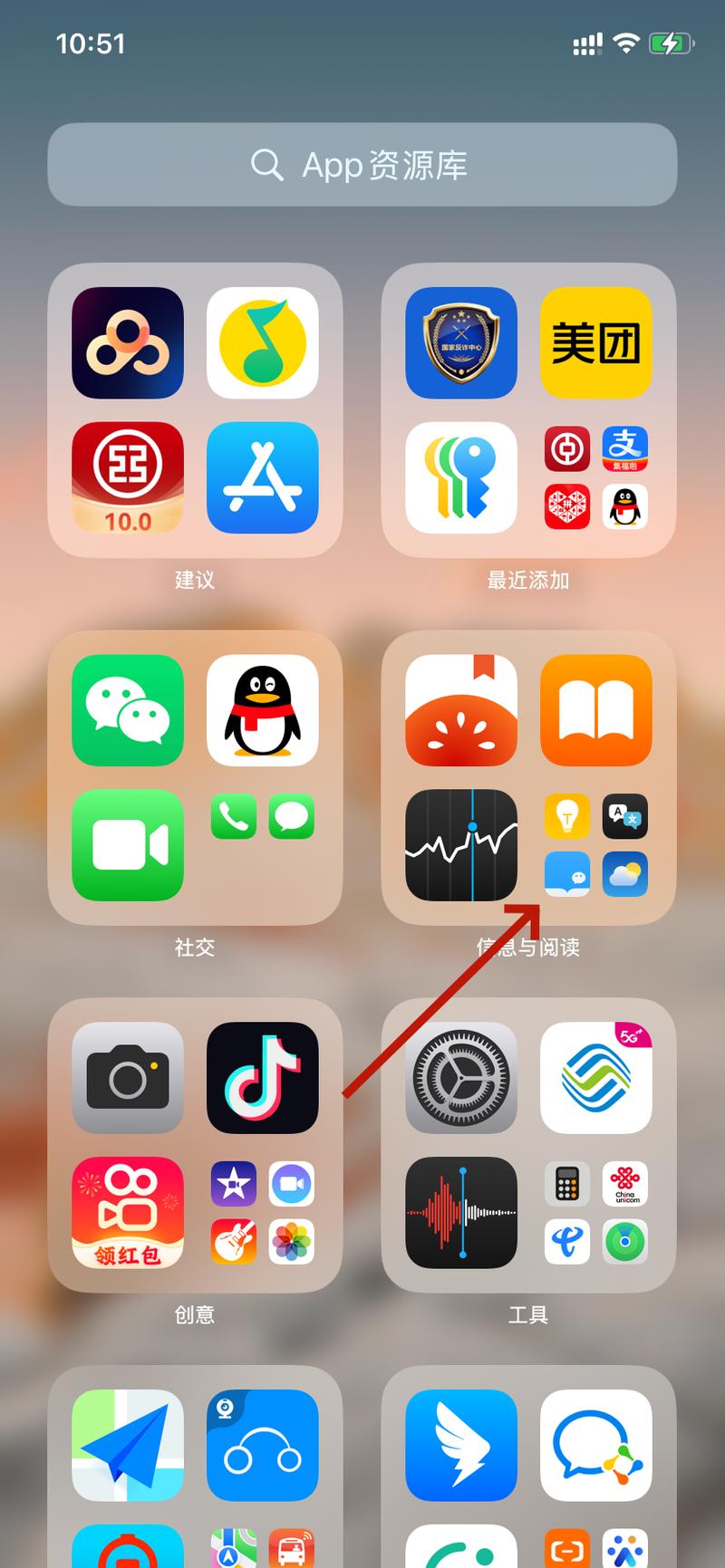
-
启动迁移: 开机激活新iPhone,当屏幕上出现“快速开始”界面时,用旧手机的摄像头对准新手机屏幕上出现的蓝色云状图案,确保旧手机处于解锁状态并连接着Wi-Fi。
-
设置新机: 这时,旧手机会提示你设置新设备,点击“继续”,按照屏幕指示,在新手机上完成面容ID或触控ID的设置。
-
传输数据: 关键步骤来了!当屏幕出现“传输数据”选项时,请务必选择“直接从iPhone传输”,这个选项会通过点对点的方式传输App和数据,速度非常快,另一个“从iCloud下载”选项依赖于你的iCloud备份和网速,可能会慢一些。
-
耐心等待: 接下来就是传输过程,屏幕上会显示预计剩余时间,这个过程可能会比较长,取决于你数据量的大小,请务必保持两台设备靠近且连接电源,直到传输完成。
传输结束后,你的新iPhone就会拥有和旧手机几乎一模一样的界面,所有App都会原封不动地出现在它们原来的位置上,并且大部分App的登录状态都会保留。
备选方案:利用iCloud备份与恢复
如果你不方便使用“快速开始”,或者希望提前做好备份,那么使用iCloud是另一个可靠的选择。
-
为旧手机创建备份: 在旧iPhone上,前往“设置” > “[你的姓名]” > “iCloud” > “iCloud云备份”,确保iCloud云备份开关已打开,然后点击“立即备份”,请等待备份完成,你可以在“设置” > “[你的姓名]” > “iCloud” > “iCloud云备份”中查看进度和确认最新备份时间。
-
从备份恢复新手机: 将新iPhone开机,按照设置助手一步步操作,直到看到“App与数据”屏幕,选择“从iCloud云备份恢复”,然后使用你的Apple ID登录,并选择刚刚创建的那个最新备份。
-
保持连接与耐心: 手机将开始下载并安装所有你之前拥有的App,同样,这个过程需要稳定的Wi-Fi网络,并且需要一些时间,在恢复期间,App图标可能会先显示出来,但带有进度条,表示正在下载中。
重要提示: 使用iCloud方法时,请确保你的iCloud存储空间充足,如果空间不足,备份可能会失败。
手动下载:按需选择的自由
你也可以选择最“干净”的方式——手动重新下载,如果你希望借换新机的机会,清理掉一些不常用的App,这个方法很适合你。
在新手机上,直接打开App Store,点击右上角的头像图标,进入“已购项目”,这里会列出你所有曾用此Apple ID下载过的App,你可以轻松地找到并重新下载它们,这种方式无法保留App的排列位置和登录信息,你需要重新排列桌面并逐一登录账户。
迁移过程中需要注意的几个要点
- 空间是王道: 无论是使用“快速开始”还是iCloud,确保新iPhone的存储空间大于或等于旧手机的数据总量,这是成功迁移的基础。
- Wi-Fi与电量: 数据传输是项耗电且依赖网络的大工程,全程连接电源和稳定的Wi-Fi是成功的关键,切勿中途打断。
- App本身并未“复制”: 需要理解的是,所谓的“复制App”,本质上是将App的安装指令和数据从旧设备传递到新设备,新iPhone在接收到指令后,会从App Store官方服务器重新下载App本体,以确保你获得的是最新、最安全的版本,你的个人数据和设置(如聊天记录、游戏进度)才是迁移的核心。
- 关注应用内数据: 对于一些特别重要的App,如微信、笔记类软件,建议在迁移前查阅其官方的数据备份与恢复指南,很多App都提供了独立的云端备份功能,做一个双重保险总是更安心。
从个人经验来看,“快速开始”的体验是最为流畅和高效的,它最大限度地还原了你旧手机的使用习惯,真正做到开箱即用,而iCloud备份则像一份可靠的保险,让你在任何时候都能找回熟悉的环境,选择哪种方式,可以根据你的具体需求和现场条件来决定,无论如何,苹果生态系统的这种无缝体验,确实是让用户能够安心升级的一大亮点,希望这份指南能帮助你顺利开启新机的使用之旅,尽情享受新设备带来的乐趣吧!









评论列表 (0)